Managing Your Onshape Professional Subscription
![]()
![]()
![]()
Onshape 프로페셔널 회원계정을 사용하면 여러 사용자에 대한 청구를 통합하여 Onshape 내에 Company를 만들 수 있습니다. 이 Company는 프로페셔널 회원계정 사용자 집합에 대한 통합 청구, 소유권 및 공유를 통해 사용자가 볼 수 있는 명명된 Onshape 엔티티입니다.
프로페셔널 Company 계정에는 릴리스 관리 기능에 대한 액세스 권한은 물론, 사용자 지정 메타데이터를 만들고 사용하는 기능도 포함되어 있습니다.
기존 무료 사용자가 프로페셔널 회원계정에 등록된 경우, 해당 사용자의 플랜은 자동으로 프로페셔널로 업그레이드되어 Company 회원계정 요금에 포함됩니다. 모든 Onshape 사용자는 프로페셔널 회원계정에 대한 비용을 지불하고 포함될 수 있으며, 여러 개의 프로페셔널 회원계정을 동시에 사용할 수도 있습니다.
Company의 모든 사용자는 Company 설정을 볼 수 있는 권한이 있습니다. 권한 소유자는 Company 회원계정 및 앱 회원계정을 변경할 수 있고, Company 관리자는 일부 Company 설정을 편집할 수 있습니다.
가격 정보는 https://www.onshape.com/en/pricing을 참조하십시오.
계정 메뉴는 인터페이스의 오른쪽 상단에 있습니다. 계정 메뉴의 아이콘은 ![]() 과 같습니다. 오른쪽에 사용자 이름이 있습니다. 이 메뉴에서 다음 항목에 액세스할 수 있습니다.
과 같습니다. 오른쪽에 사용자 이름이 있습니다. 이 메뉴에서 다음 항목에 액세스할 수 있습니다.
- 내 계정 - 이 항목에 설명된 대로 Onshape 계정을 관리 및 유지하고, 기본 설정, 알림 설정, 보안 등을 구성합니다. 자세한 내용은 내 계정 설정을 참조하세요.
- Company/클래스룸/엔터프라이즈 설정 - 회사/강의실/기업의 계정 설정을 확인하세요. 자세한 내용은 Company/클래스룸/엔터프라이즈 설정을 참조하세요.
- 지원 티켓 보기 - 제출한 지원 티켓을 확인하세요. 지원 티켓을 제출하려면 도움말 메뉴(인터페이스 오른쪽 상단에 있는 이름 오른쪽에 있는 아이콘)를 살펴보세요. 자세한 내용은 지원 티켓 보기를 참조하세요.
- 앱 스토어 개발 포털 - Onshape 앱 스토어에 게시되는 애플리케이션을 만들고자 하는 개발자 및 Onshape 파트너가 사용할 수 있습니다.
- View in dark mode
 - Toggles the dark mode theme on. Dark mode is a low luminance color scheme mainly featuring light elements on dark backgrounds. Dark mode is a limited feature available in Part Studios, Render Studios, Assemblies, and the App Store. It is currently not available in Drawings, PCB Studio and Enterprise analytics, though the toolbars and menus surrounding the main graphics area are displayed in dark mode.
- Toggles the dark mode theme on. Dark mode is a low luminance color scheme mainly featuring light elements on dark backgrounds. Dark mode is a limited feature available in Part Studios, Render Studios, Assemblies, and the App Store. It is currently not available in Drawings, PCB Studio and Enterprise analytics, though the toolbars and menus surrounding the main graphics area are displayed in dark mode. When toggled off, the color scheme returns to the default light mode featuring dark elements on light backgrounds.
다크 모드에서의 보기는 세션별로 다릅니다. 로그아웃하면 토글이 원래의 조명 모드 테마로 재설정됩니다. 로그아웃한 후에도 다크 모드 테마를 유지하려면 계정 > 기본 설정 > 테마 지정을 통해 적용하세요.
- 로그아웃 - 로그아웃하고 Onshape 세션을 닫습니다.
사용자가 프로페셔널 회원계정으로 가입하면(또는 프로페셔널로 업그레이드하면) Company가 생성됩니다.
회원계정에 가입하고 요금을 지불하기로 동의한 사용자가 Company의 청구 권한 소유자가 되고 관리자 역할을 수행합니다. 이 사용자는 Company에 사용자를 더 추가하고 구성원 또는 관리자 등의 역할을 지정합니다. 사용자가 Company에 추가되면 이메일 알림을 받게 됩니다.
권한 소유자 및 관리자 역할이 있는 사용자만 사용자를 추가, 제거하고, 역할을 재할당할 수 있습니다.
모든 Company 구성원의 경우, 생성된 모든 통합문서는 Company의 소유가 됩니다. 두 개 이상의 Company에 구성원으로 가입한 경우, 통합문서 생성 시 구성원으로 등록된 Company 중 하나를 통합문서 소유자로 선택해야 합니다.
Company 권한 소유자, 관리자 역할을 가진 사용자, Company 소유 통합문서를 만든 사용자만이 통합문서를 보고 삭제할 수 있습니다. 통합문서에 대한 전체 권한을 가진 사용자는 휴지통에 있는 통합문서를 볼 수 있으며, 통합문서를 복원하거나 휴지통을 비울 수 있습니다.
Company의 모든 사용자는 액세스 권한이 있는 모든 Company 소유 통합문서를 공유할 수 있습니다.
언제든지 Company 권한 소유자와 관리자는 통합문서를 생성한 사용자에게서 모든 통합문서 권한을 완전히 제거하고, 새로운 권한 집합을 부여하여 통합문서를 다시 공유할 수 있습니다. 그러한 권한은 다음과 같을 수 있습니다.
- 보기 - 읽기 전용으로 엽니다. 복사, 통합문서 연결, 내보내기 및 댓글 옵션을 추가하거나 제거할 수 있습니다.
- 편집 - 열어서 변경을 수행합니다. 복사, 통합문서 연결, 내보내기 및 댓글 옵션을 추가하거나 제거할 수 있습니다.
다음을 포함하여 추가 권한을 추가하거나 제거할 수 있습니다.
- 복사 - 통합문서의 사본을 만듭니다.
- 통합문서 연결 - 다른 통합문서에서 해당 통합문서를 참조하는 피처를 사용합니다.
- 내보내기 - 통합문서에서 파트, Part Studio, 도면 및 어셈블리를 선형 이동하고 다운로드합니다.
- 공유 - 다른 사용자에게 통합문서에 대한 액세스 권한을 부여합니다.
- 댓글 - 댓글 패널에서 통합문서에 대한 댓글을 입력합니다.
- 삭제 - 통합문서를 휴지통으로 이동합니다.
계정을 프로페셔널 계정으로 업그레이드한 후에는 공유 설정으로 이동하고, 공유 대화상자의 공개 항목 옆에 있는 x를 클릭해서(파란색 화살표 오른쪽 아래 참조) 이전의 모든 공개 통합문서를 개인용으로 설정할 수 있습니다. 이러한 통합문서는 개인용으로 지정한 후에도 여전히 사용자의 소유입니다(Company 소유의 통합문서는 전송할 수 없으며, 통합문서와 폴더는 개인의 소유여야 함). 릴리스 관리, 사용자 지정 속성, 자재명세서(BOM) 항목 및 기타 Company 레벨 설정을 사용하려면 통합문서 소유권을 Company로 양도해야 합니다.
공유 대화상자의 오른쪽 위 코너에서 통합문서의 소유권을 확인합니다(아래 빨간색 표시 참조).
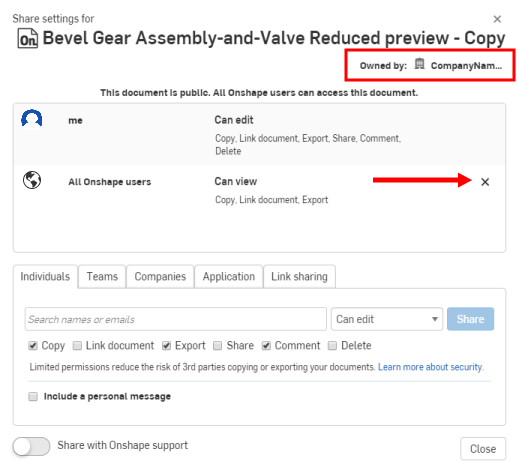
소유권 이전 방법에 대한 자세한 내용은 소유권 이전 항목을 참조하십시오.
기존 Onshape 통합문서와 함께 기존 Onshape 계정이 있는 경우, 엔터프라이즈 회원계정으로 쉽게 업그레이드할 수 있습니다. 기존 계정을 엔터프라이즈 회원계정으로 업그레이드하려면 문의해 주십시오.
회원계정이 업그레이드되면 고객 성공 담당자가 연락을 드리며, 이 담당자와 긴밀히 협력하게 됩니다. 다음 시나리오는 특히 사용자, 폴더 및 통합문서가 많은 프로페셔널 회원계정에 적용됩니다. 다른 유형의 계정 및 개체에도 동일한 프로세스를 적용할 수 있으며, 회원계정 유형 간의 차이점은 별도로 명시됩니다.
모든 사용자가 새 회원계정으로 마이그레이션됩니다.
기존 회원계정 사용자는 모두 엔터프라이즈 URL이 포함된 이메일을 받습니다. 엔터프라이즈 URL을 사용하여 Onshape에 로그인하면 자동으로 엔터프라이즈 환경으로 이동합니다. 모든 구성원은 여전히 구성원이며, 모든 관리자는 여전히 관리자입니다.
변경 내용
프로페셔널 회원계정에 속한 모든 Company 구성원, 권한 소유자 및 관리자는 새로운 엔터프라이즈 회원계정으로 이동되며 기본 사용자 권한이 할당됩니다. Company 권한 소유자와 관리자는 새로운 엔터프라이즈 도메인에서 기존 상태를 유지합니다.
통합문서를 공유한 모든 무료 사용자는 업그레이드 후 엔터프라이즈에 게스트 사용자로 추가될 수 있습니다. 이러한 무료 사용자는 공유 대화상자에서 이름 옆에 느낌표가 표시됩니다. 엔터프라이즈에 추가되면 일부 또는 전체를 제거하지 않는 한, 이전에 부여된 모든 액세스 권한이 복원됩니다. 이러한 공유 권한은 통합문서 단위로 액세스 및 수정됩니다.
업그레이드 중에는 Company 소유의 통합문서만 엔터프라이즈 도메인으로 이동됩니다. 이제 이러한 통합문서는 엔터프라이즈 도메인을 통해서만 액세스할 수 있습니다.
- 개인 사용자가 소유한 모든 통합문서(Company 소유가 아닌)는 엔터프라이즈 도메인으로 이동하기 위해 업그레이드 전에 Company 소유권으로 양도해야 합니다.
- 업그레이드 전에 양도되지 않은 통합문서는 cad.onshape.com을 통해 계속 액세스할 수 있으며, 아래 'Company 소유가 아닌 통합문서나 폴더 양도'에 설명된 대로 엔터프라이즈로 이동할 수 있습니다.
- 업그레이드하는 동안에도 폴더 구조와 공유 권한은 모두 유지됩니다.
- Company가 소유한 폴더가 새 계정으로 마이그레이션됩니다.
- Company 소유 통합문서가 새 계정으로 마이그레이션됩니다.
엔터프라이즈에서는 이메일, 기본 설정, 보안 설정, 툴바에 추가된 모든 사용자 지정 피처를 포함하여 사용자 계정 설정이 동일하게 유지됩니다. 로그인 자격 증명까지 모든 것이 동일한 사용자 계정입니다.
모든 Company 소유 통합문서는 새 엔터프라이즈 계정으로 마이그레이션됩니다. 해당 통합문서의 내부 공유는 그대로 유지됩니다.
Company 계정에서 개인적으로 데이터를 소유한 경우, 해당 데이터(예: 통합문서 및 폴더)를 엔터프라이즈 계정으로 양도할 수 있습니다.
- cad.onshape.com으로 이동합니다.
- 엔터프라이즈 계정 정보를 사용하여 로그인합니다.
- 양도하려는 데이터를 찾습니다.
- 통합문서가 여러 개 있는 경우, 폴더에 저장합니다.
- 통합문서나 폴더를 마우스 오른쪽 버튼으로 클릭하고, "<엔터프라이즈 이름>(으)로 양도"를 선택합니다.
- 엔터프라이즈로 돌아가 항목을 올바른 위치로 이동합니다.
프로페셔널 회원계정을 취소하고 무료 회원계정으로 전환하려면:
- 계정 사용자 아이콘
 아래의 사용자 메뉴를 확장하고, 내 계정을 선택합니다.
아래의 사용자 메뉴를 확장하고, 내 계정을 선택합니다. 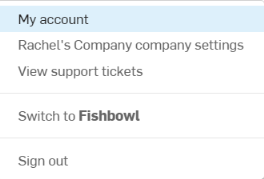
- 페이지 왼쪽의 목록에서 회원계정 탭을 선택합니다.
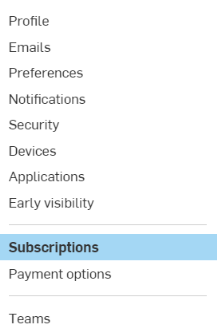
- 회원계정이 둘 이상인 경우, 취소하려는 회원계정을 클릭합니다.
- 이메일이나 전화로 Onshape에 문의하려면 지침을 따르십시오.
사용자는 계정 삭제를 시도할 수 있지만, 관리자에게 연락하여 무료 플랜으로 다운그레이드를 요청한 후 계정을 삭제해야 합니다. iOS 앱에서 다운그레이드 프로세스를 시작하려면 설정 > 내 계정 > 내 계정 삭제로 이동하십시오. 그러면 사용자에게 다운그레이드하라는 알림이 표시됩니다.
회원계정 만료일에, 무료 회원계정으로 다운그레이드되며 기존 데이터에 대한 액세스 권한은 유지됩니다. 통합문서 및 폴더 계층 구조는 그대로 권한 소유자에게 양도됩니다. 개인용 통합 문서는 개인용으로 유지되지만, 편집할 수는 없습니다. 마찬가지로, 공유된 개인용 통합문서는 보기 전용(편집 불가)으로 유지됩니다. 개인용 통합 문서는 계속해서 보고, 내보내고, 다운로드할 수 있습니다. 언제든지 프로페셔널 회원계정으로 업그레이드하여 개인용 Onshape 통합문서를 다시 편집할 수 있습니다.
개인용 통합 문서를 공개로 설정하여 다시 편집 권한을 부여할 수도 있습니다. 통합문서 리스트에서 통합문서를 마우스 오른쪽 버튼으로 클릭하고, 공개로 설정을 선택합니다.
추가 학습 센터 리소스를 보려면 Onshape의 Company 조직(Onshape 계정 필요)의 기술 브리핑 문서를 따르십시오.